Steam tiene un alucinante impresionante catálogo de más de 50.000 videojuegos que abarca todos los géneros imaginables. Pero también contiene muchos títulos con una jugabilidad terrible o contenido vergonzoso que preferirías que tus amigos o familiares no te vieran jugar.
Afortunadamente, Steam ofrece un puñado de opciones y controles de privacidad que puedes Úselo fácilmente para ocultar juegos específicos en Steam o su actividad de juego de otros. No son perfectos, pero debería encontrarlos adecuados en la mayoría de las circunstancias.

Ocultar juegos en la biblioteca de Steam
Si desea mantener un Steam Si compra algo privado de otra persona con acceso a su PC o Mac, puede elegir rápidamente ocultarlo de su biblioteca. Sin embargo, eso no desinstalará el juego, no obstaculizará tu capacidad para jugarlo ni lo ocultará de los jugadores en tu lista de amigos de Steam.
1. Abra la aplicación Steamy cambie a la pestaña Biblioteca.
2. Busque y haga clic con el botón derecho en el videojuego que desea ocultar.
3. Señala Administrary selecciona Ocultar este juego.
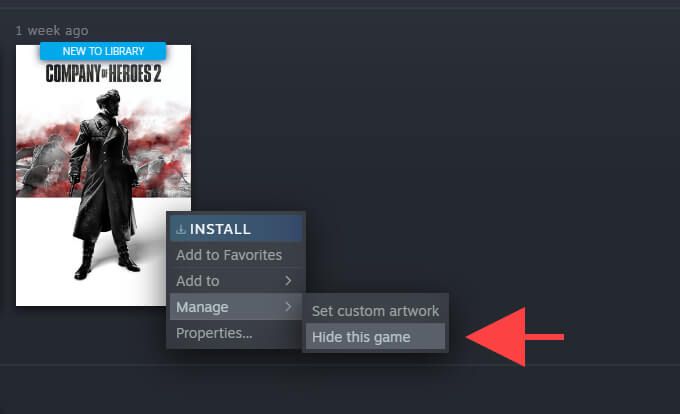
Steam ya no mostrará el juego en tu biblioteca. Suponga que desea jugarlo, abra el menú Very seleccione Juegos ocultos. Luego, haz clic con el botón derecho en el título y selecciona Reproducir.
También puedes mostrar el juego cuando quieras. Simplemente haz clic derecho en él dentro de tu lista de Juegos ocultos y selecciona Administrar>Mostrar este juego.
Ocultar estado de Steam en el juego
Si quieres evitar que los jugadores de tu lista de amigos de Steam te vean como "en el juego" mientras juegas a un videojuego en particular, la mejor manera de hacerlo es establecer el estado de tu perfil en "Invisible". Eso te hará aparecen como "Sin conexión" en Steam, pero aún puedes chatear.
Sin embargo, los jugadores seguirán viendo tus logros y el tiempo de juego relacionado con el juego si deciden visitar tu perfil de Steam. Puede evitarlo modificando su configuración de privacidad (más sobre esto más adelante).
1. Abra el panel Amigos y chaten la esquina inferior derecha de la aplicación Steam.
2. Selecciona el icono con forma de flecha junto a tu avatar de Steam.
3. Selecciona Invisible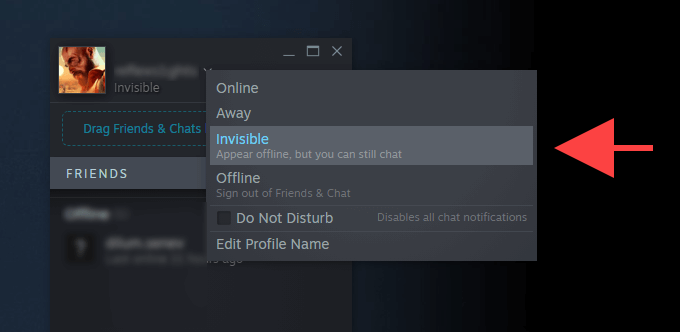
Nota:La selección de Sin conexióntambién oculta tu estado en el juego. , pero no podrás chatear con otros jugadores.
Una vez que hayas terminado de jugar, puedes cambiar tu estado de Steam a "En línea". Solo asegúrate de salir del juego por completo antes de hacerlo.
Ocultar estado de amigos seleccionados
Bloquear toda la comunicación con un jugador en tu lista de amigos evita que Steam transmita tu actividad de juego a ellos en tiempo real. Eso es ideal para los casos en los que desea ocultar un juego solo a unos pocos amigos seleccionados.
Sin embargo, tu estado en el juego seguirá apareciendo en el panel Amigos y chat de un jugador bloqueado si decide salir y reiniciar Steam.
1. Abra el panel Amigos y chat.
2. Selecciona el ícono con forma de flecha junto al nombre del perfil del jugador.
3. Apunta a Administrary selecciona Bloquear todas las comunicaciones.
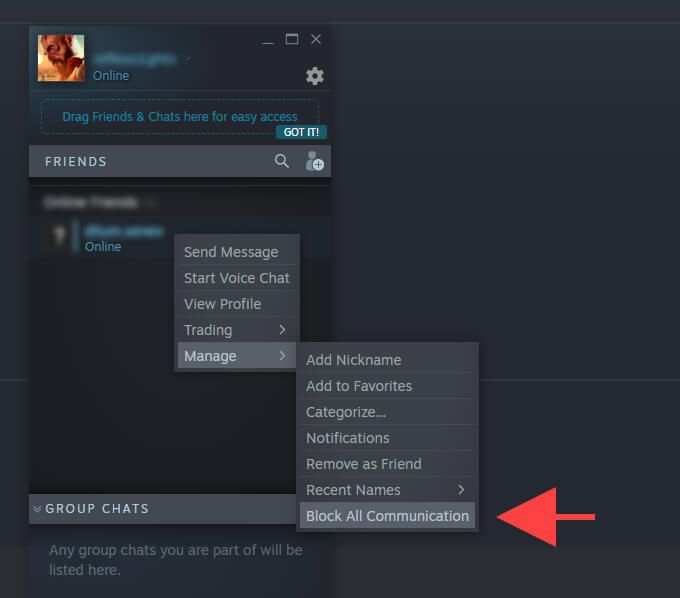
Una vez que hayas terminado de jugar, selecciona la forma de flecha junto al nombre de perfil del jugador bloqueado nuevamente y seleccione Administrar>Desbloquear todas las comunicaciones.
Establecer los detalles del juego de Steam en Privado
Configurar el estado de su perfil en "Invisible" no bloquea su lista de juegos, logros o tiempo de juego de los jugadores en la lista de sus amigos. Si desea una privacidad absoluta, puede ocultar todos los detalles del juego en Steam modificando la configuración de privacidad en su perfil de Steam. Eso también evitará que Steam te muestre como "en el juego" a otros jugadores mientras juegas a cualquier videojuego de tu biblioteca.
1. Seleccione su avatar de perfil de Steam en la parte superior derecha de la aplicación o sitio web de Steam y elija la opción Ver mi perfil.
2. Seleccione Editar perfily cambie a la pestaña lateral Configuración de privacidad.
3. En la sección Mi perfil, configura Detalles del juegoen Privado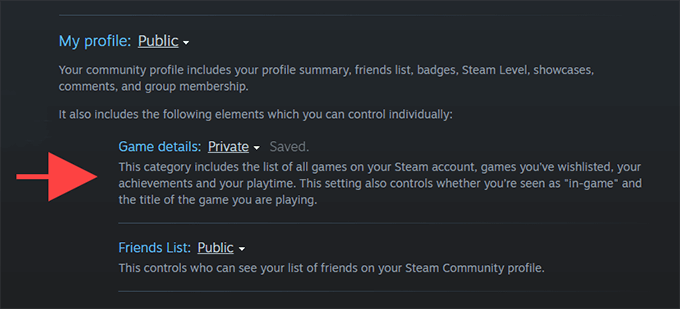
Alternativamente, puedes mantener la configuración de Detalles del juegoen Solo amigos(que es la configuración predeterminada) y marcar la casilla junto a Mantener siempre mi tiempo de juego total en privado, incluso si los usuarios pueden ver los detalles de mi juegopara bloquear solo el tiempo total de juego.
Steam debería guardar los cambios automáticamente. Realiza modificaciones adicionales en la configuración de privacidad si quieres y sal de la pantalla Editar perfil.
Eliminar un juego de Steam de forma permanente
Supongamos que no quieres para que los detalles de tu juego de Steam sean privados. Pero si aún desea ocultar un juego de su perfil de Steam en línea, puede dar el paso drástico de eliminarlo de su cuenta por completo. Sin embargo, la única forma de volver a jugarlo es comprándolo de nuevo.
La eliminación permanente de un juego no ocultará ningún logro o tiempo de juego relacionado con él en su perfil de Steam.
1. Abra el menú Ayuday seleccione Soporte de Steam.
2. Selecciona el videojuego de la lista Jugados recientemente. Si no lo ve, escriba su nombre en el cuadro de búsqueda en la parte inferior de la pantalla para que aparezca.
3. Selecciona Quiero eliminar de forma permanente este juego de mi cuentay sigue todas las instrucciones restantes para eliminarlo de tu cuenta de Steam.
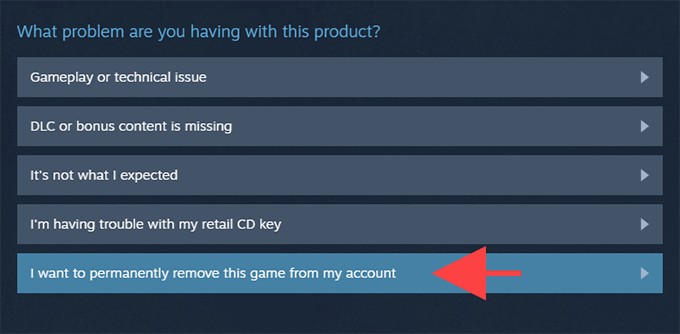
Si has solo jugó el juego durante menos de dos horas y aún no han superado las dos semanas desde la fecha de compra, pruebe solicitar un reembolso de Steam en su lugar.
Jugador consciente de la privacidad
Su privacidad es importante, y Steam podría ser mucho mejor con opciones más granulares para determinar lo que otros pueden y no pueden ver. Por ejemplo, poder ocultar los logros y el tiempo de juego para juegos individuales en lugar de todo sería fantástico. Pero hasta que Valve decida mejorar su plataforma, los métodos anteriores deberían ayudarlo mucho.